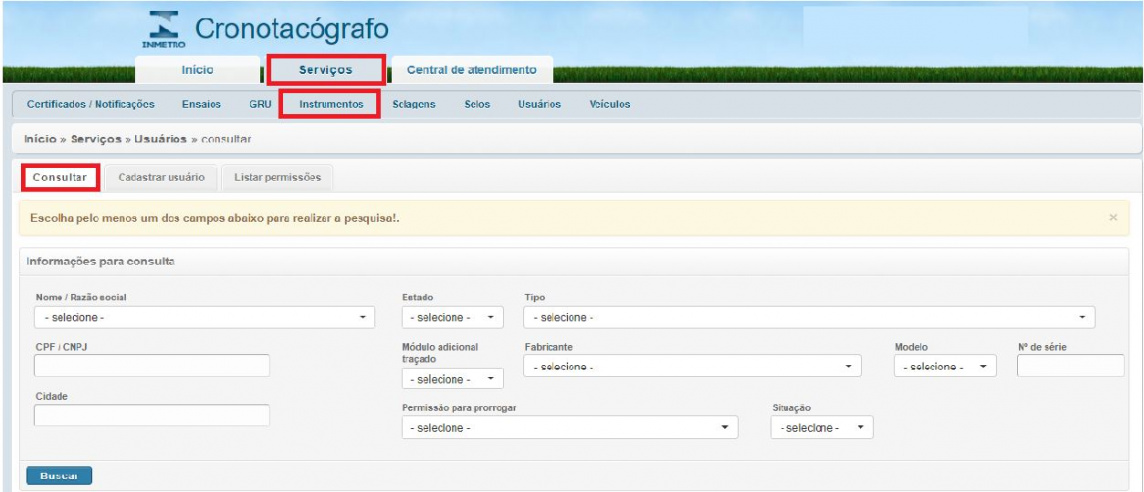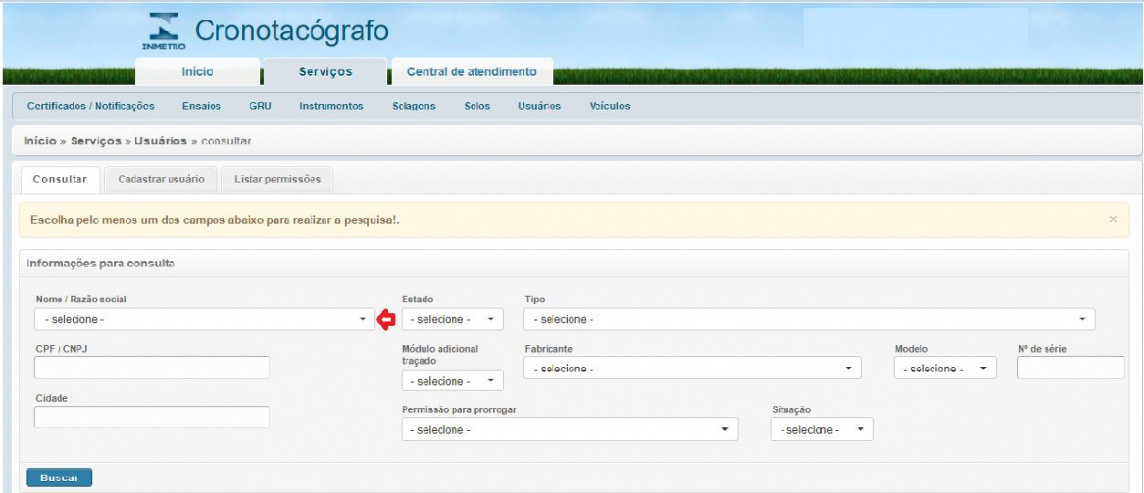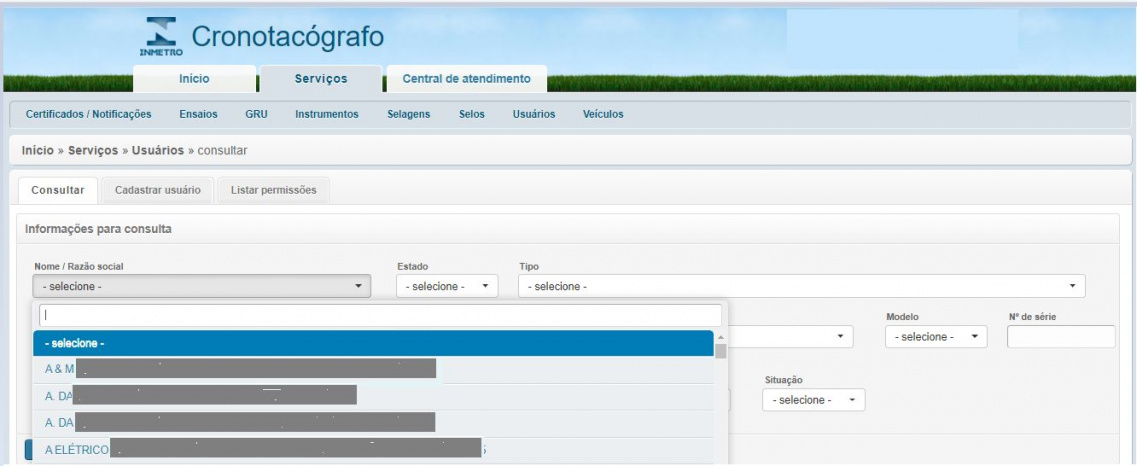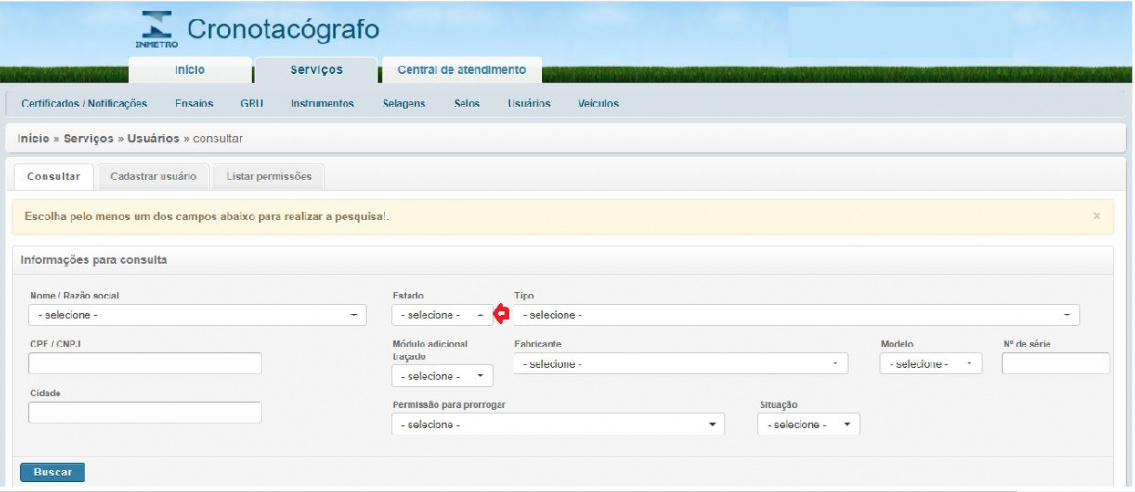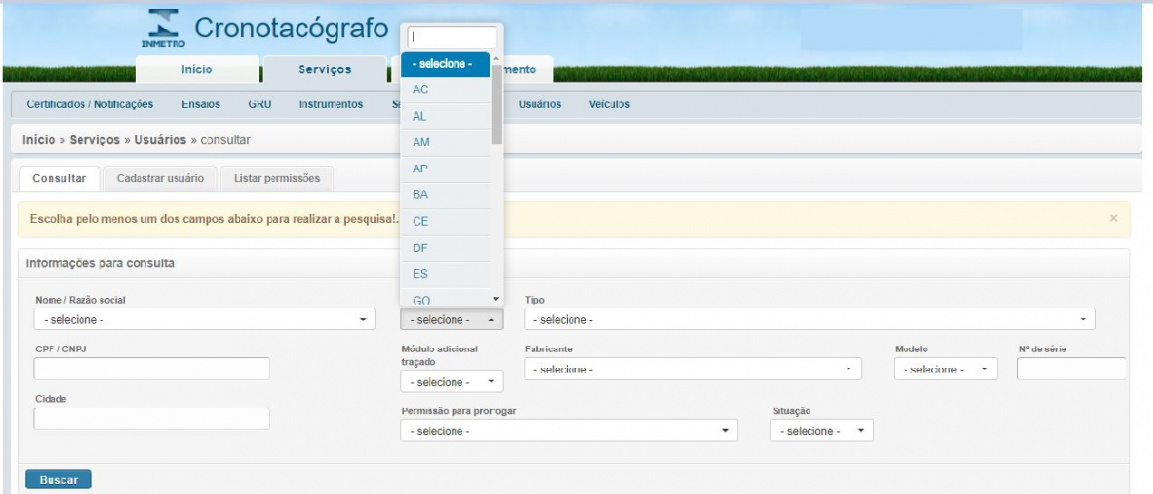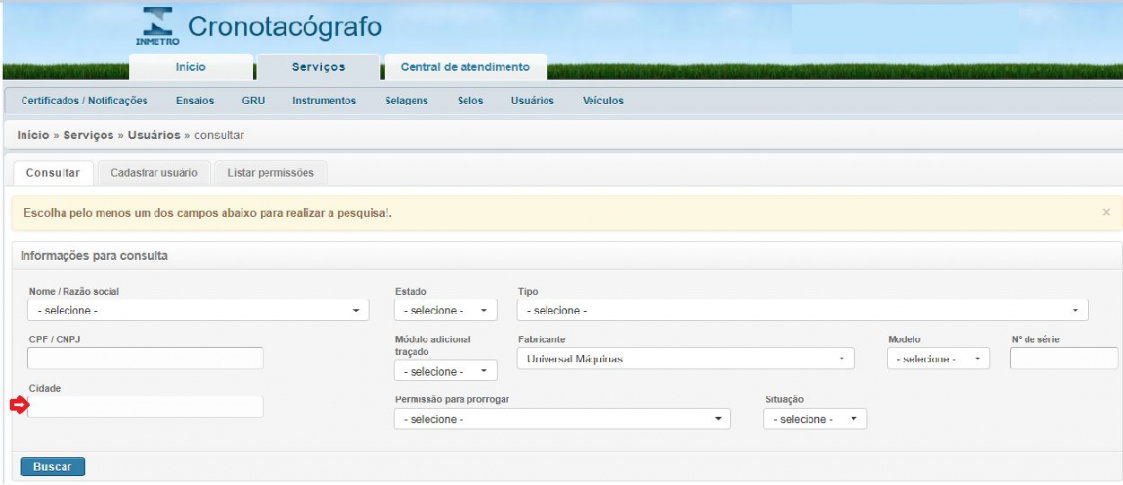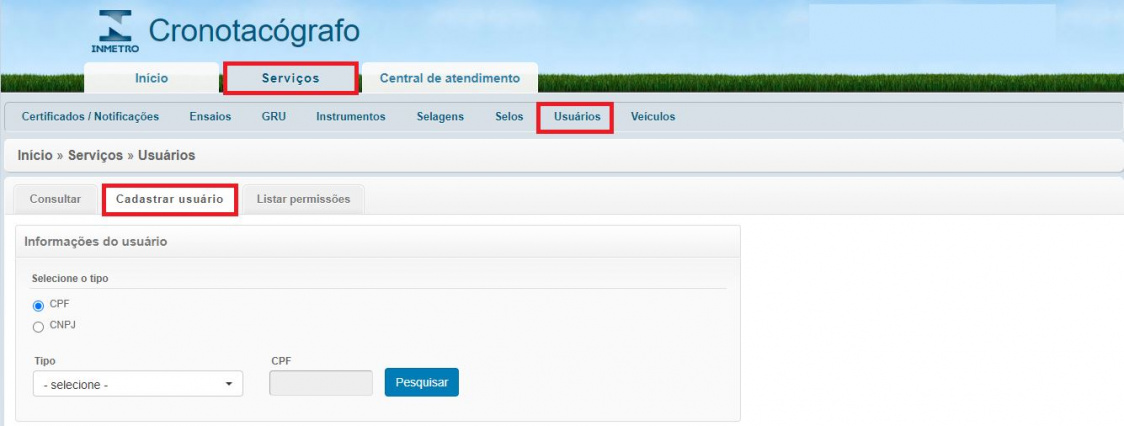13 - Usuários
Consulta
1.Nome/Razão social - lista de nomes de pessoas físicas, postos e oficinas
2.Estado - lista de unidades federativas, caso seja selecionado um estado, o campo "Nome / Razão social" só mostrará as pessoas físicas, postos e oficinas do estado selecionado
3.Tipo - lista de grupo de usuário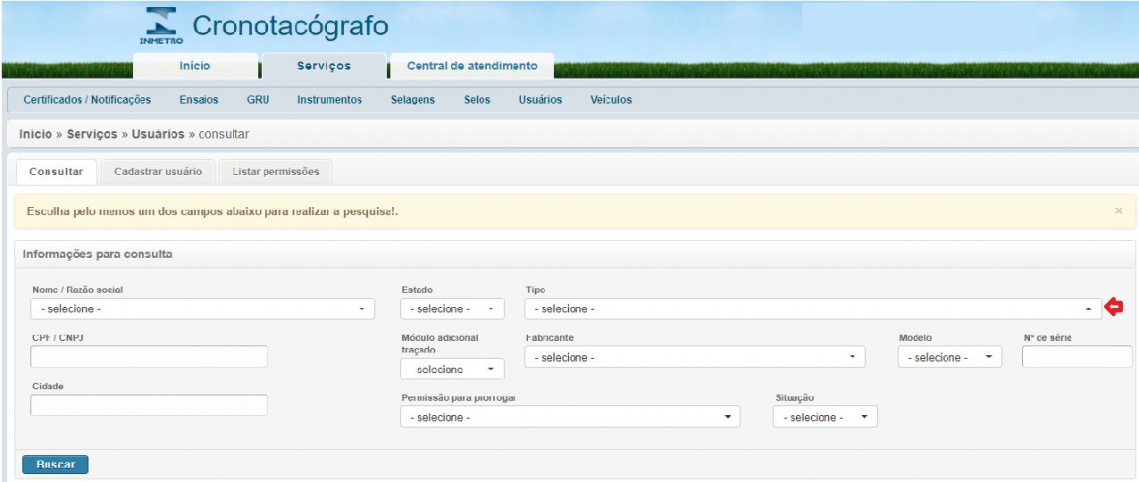
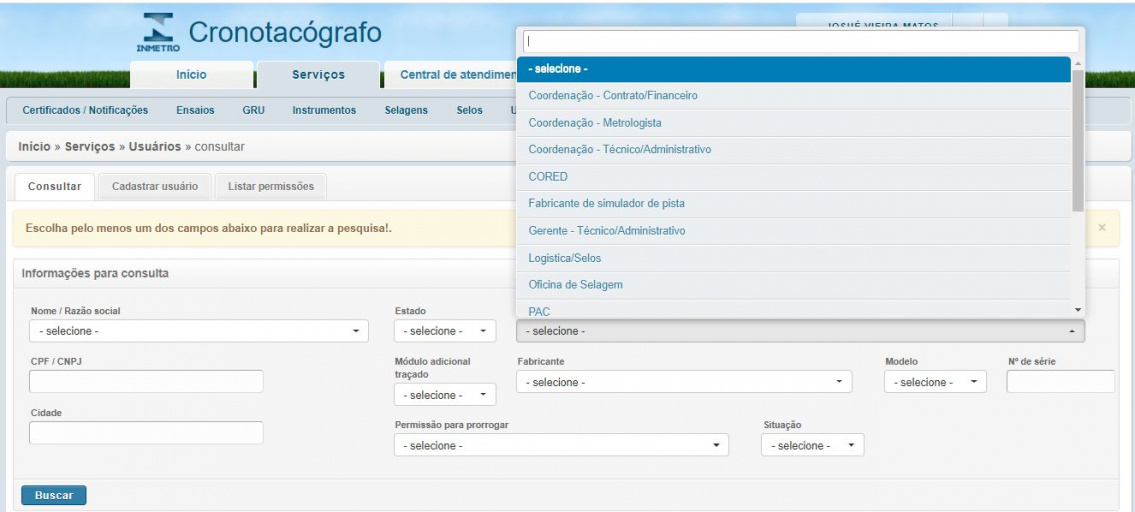
4.CPF/CNPJ - caso queira procurar uma pessoas específica ou um posto/oficina específico, basta informar os dados neste campo sem pontuação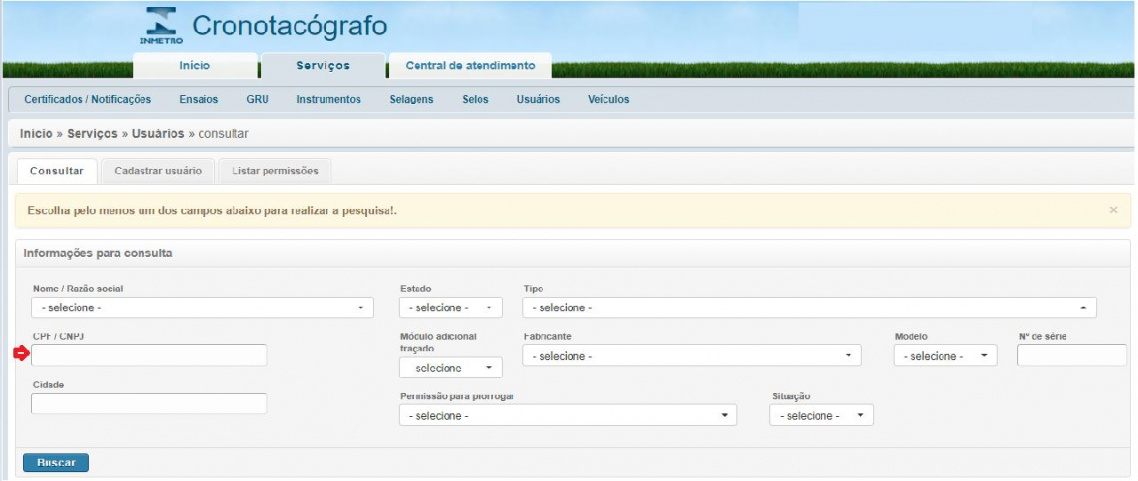
5.Módulo adicional traçado - para procurar por um posto que tenha um simulador de pista que tenha o adicional traçado ou não
6.Fabricante - lista de fabricantes de simuladores de pista, caso queira procurar pelos postos que tenham o fabricante selecionado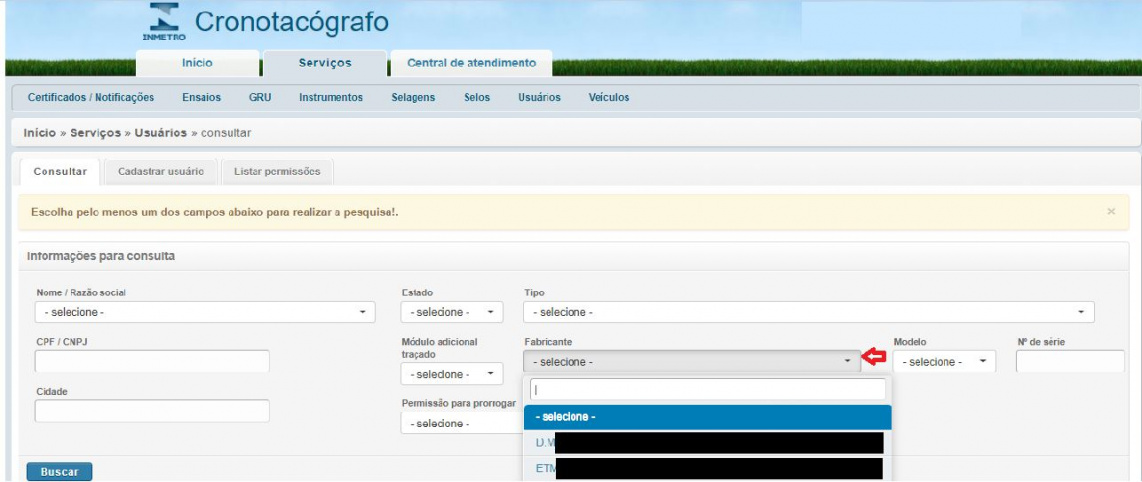
7.Modelo - este campo mostra os modelos do fabricante, e é populado quando for selecionado um "Fabricante"
8.Nº de série - número de série do simulador de pista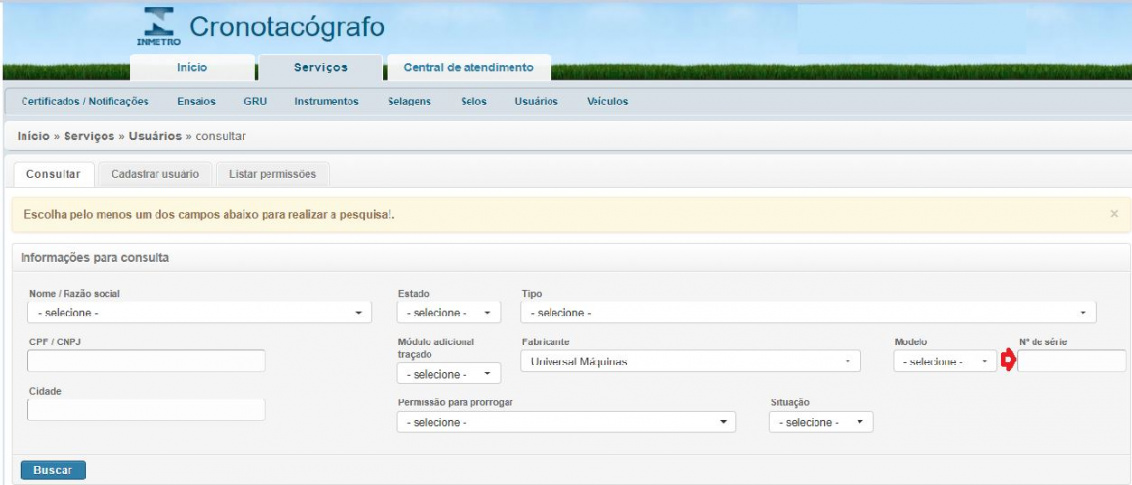
9.Cidade - para pesquisar pela cidade de uma pessoa física, posto ou oficina.
10.Permissão para prorrogar - verifica se o usuário ou posto ou oficina podem ou não prorrogar o certificado.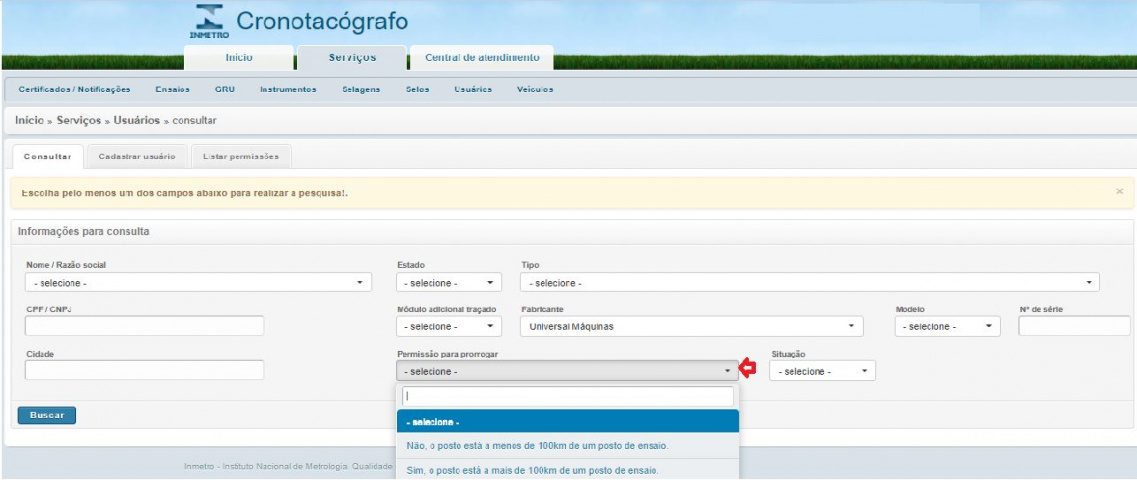
11.Situação - pode selecionar se o usuário está ativo ou não.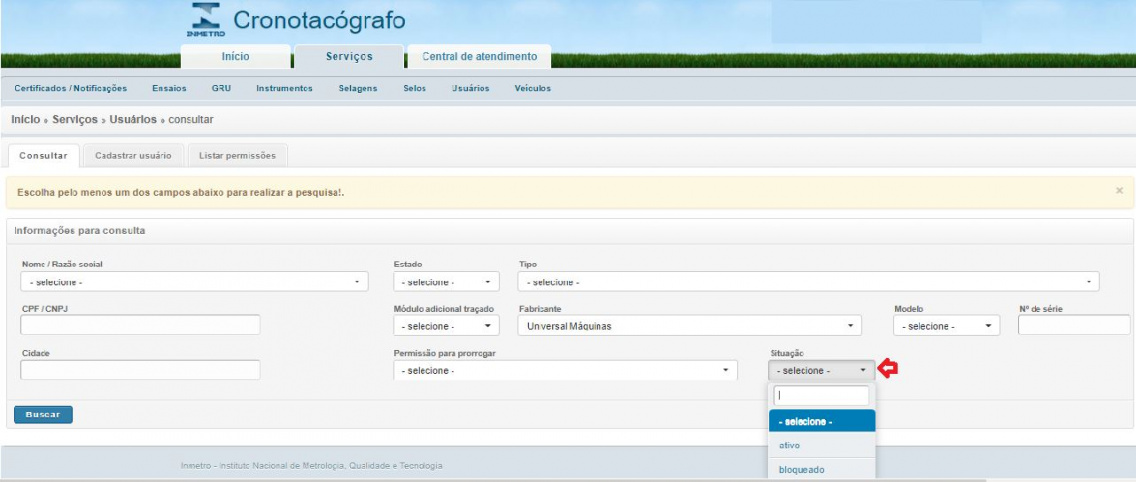
12.Buscar - depois de informar pelo menos um dos parametros acima citados clica neste botão para buscar as informações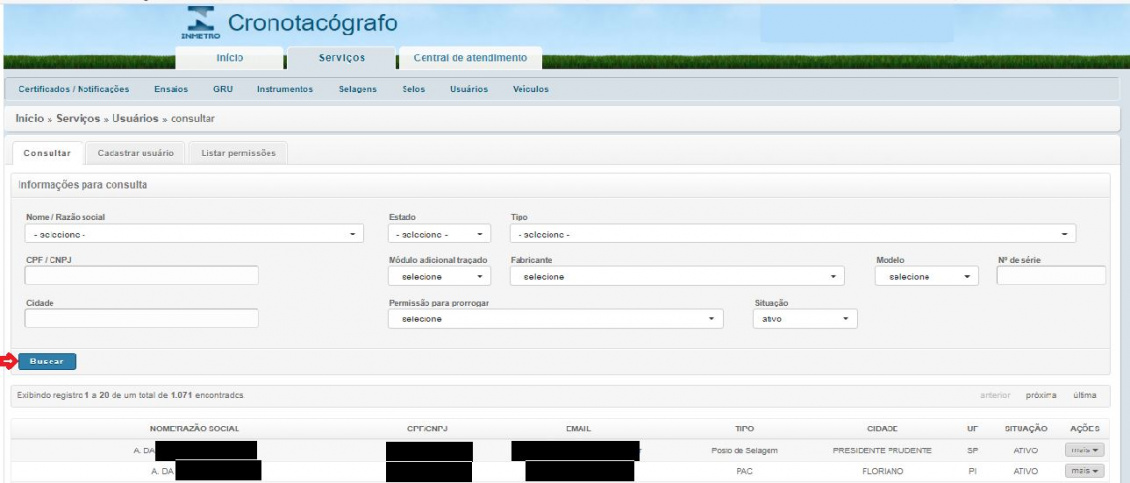
No botão de Ações temos as seguintes opções.
12.1 Ver - visualiza os dados do usuário
Se o usuário cadastrado for um PAC, visualizará o endereço, simuladores, contato, contrato e permissões, como mostra a Imagem 1.
Posto de Selagem / Oficina de Selagem
Se o usuário cadastrado for um posto de selagem ou oficina de selagem, visualizará o endereço, contato, contrato e permissões, como mostra a Imagem 2.
Outros
Se for qualquer tipo de usuário diferente de PAC, posto de selagem ou oficina de selagem, visualizará o endereço, contato e permissões, como mostra a Imagem 3.
12.2 - Editar - edita os dados do usuário
Nesta tela é possível editar os dados do usuário como o tipo de oficina (Posto de Selagem ou PAC), se pode ou não informar ensaio, sem tem ou não daltonismo, caso tenha um simulador de pista é possível cadastrar, e o motivo da alteração como mostra a Imagem 1, feito a alteração necessária, basta clicar no botão "Editar".
Outros
Nesta tela é possível editar os dados do usuário como o tipo, alterando entre vários grupos disponíveis, se tem ou não daltonismo e o motivo da alteração como mostra a Imagem 2, feito a alteração necessária, basta clicar no botão "Editar".
12.3 Bloquear - bloqueia o acesso do usuário por um tempo determinado ou indeterminado
O usuário pode ser bloqueado sem uma data final de desbloqueio, isto é, ele poderá ficar bloqueado indefinidamente, como mostra a Imagem 1. Basta informar o motivo do bloqueio, a data inicial e clicar no botão "Enviar".
Bloqueio com data definida
O usuário pode ser bloqueado com uma data inicial e final definida para bloqueio, isto é, o usuário ficará por um período bloqueado, como mostra a Imagem 2. Basta informar o motivo do bloqueio, a data inicial, final e clicar no botão "Enviar".
12.4 Enviar nova senha: envia uma nova senha por e-mail ao usuário.
O usuário logado enviará uma nova senha ao usuário solicitado, como mostra na Imagem 1, para o envio de uma nova senha faça:
- Informe o motivo da alteração
- Clique no botão "Enviar senha".
- Verifique com o usuário se recebeu um e-mail com a nova senha.
- Se o usuário não recebeu o e-mail verifique se não caiu no SPAM.
- Caso não tenha realmente enviado o e-mail, refaça o procedimento.
Cadastrar Usuários